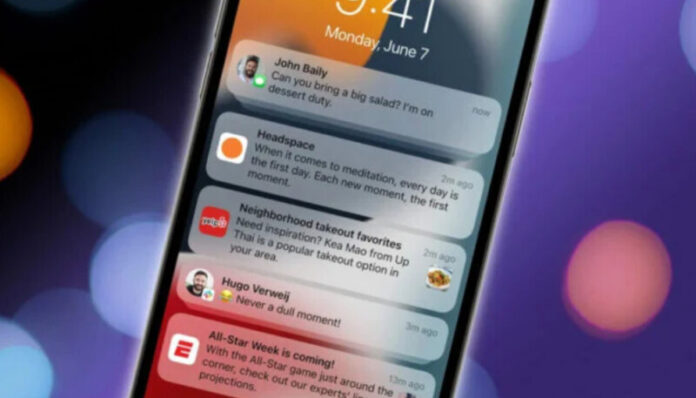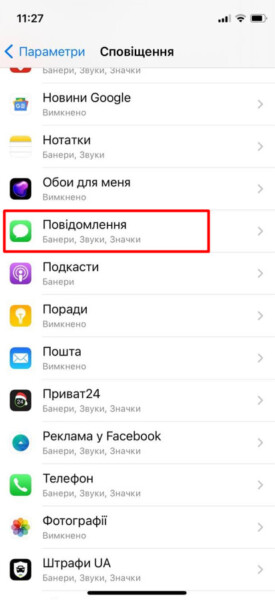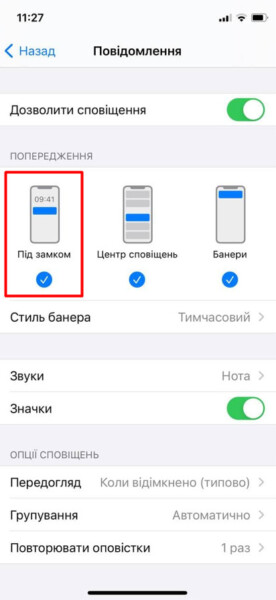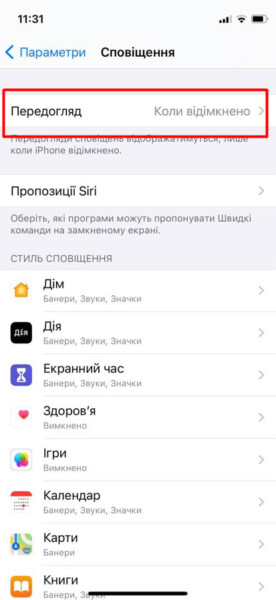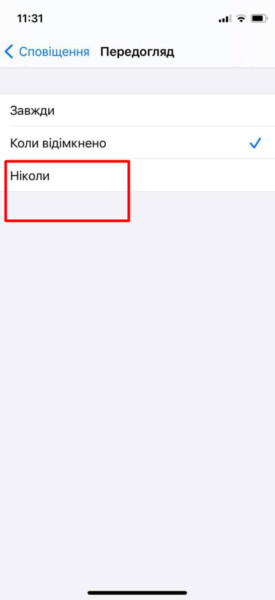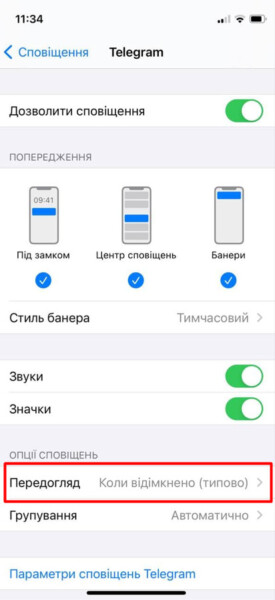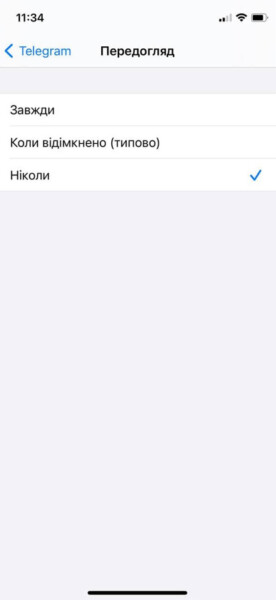Сповіщення — важлива функція всіх телефонів. З їхньою допомогою ми можемо швидко відповідати на вхідні повідомлення, отримувати актуальні новини та ще багато іншої інформації. Але, якщо з іншого боку, сповіщення сильно підривають нашу конфіденційність. Якщо ви жодного разу не налаштовували сповіщення на Айфон, виходить, що кожен користувач може взяти ваш смартфон і прочитати все, що йому заманеться. Apple подібний сценарій передбачила та викотила спеціальні інструменти, які допомагають зберегти особисті справи в таємниці. За бажанням ви можете як повністю відключити повідомлення, так і налаштувати їх під себе, заборонивши відображення на заблокованому екрані.
Відразу обмовимося, що сьогодні ми не стосуватимемося питань тимчасового відключення повідомлень. Про це багато було написано у статті про режим фокусування в iOS 15, ознайомтеся, якщо цікаво.
Як вимкнути повідомлення на екрані блокування iPhone.
Найкращий спосіб забезпечити собі максимальну конфіденційність – повністю відключити повідомлення на екрані блокування iPhone. Так точно ніхто не побачить, що відбувається у вашому смартфоні, і ви будете спокійні.
Для цього:
- Перейдіть до Параметрів, Сповіщення.
- Перейдіть до програми, в якій потрібно приховати повідомлення.
- Далі топніть по ньому та натисніть на галочку навпроти пункту Під замком.
Готово. Тепер повідомлення з цієї програми на заблокований екран не приходитимуть. Дуже зручно, якщо не хочете відволікатися від роботи чи інших важливих справ.
Плюс, зверніть увагу, у цьому пункті налаштувань можна окремо вибрати показ повідомлень у вигляді банерів та на заблокованому екрані. Щойно потреба у прочитанні з’явиться, можна буде зайти туди.
Показ мініатюр на iPhone
Для мене це просто маст хев фічу. Щоразу при покупці нового смартфона або іншої техніки, я намагаюся зробити так, щоб усі повідомлення надходили без тексту. Дуже не подобається переклад назви функції. Чи хоч один з користувачів, копаючись у налаштуваннях, зможе без чужої допомоги, розібратися що таке Показ мініатюр. Зовсім не інтуїтивно, я вважаю.
Приховати текст повідомлень на заблокованому екрані iPhone можна так:
- Перейдіть до Параметрів свого iPhone.
- Далі знайдіть пункт Сповіщень, Передогляд.
- Виберіть потрібний спосіб.
Далі тут буде доступно три варіанти показу мініатюр:
- Завжди – текст висвічуватиметься на екрані завжди.
- Якщо розблоковано , повідомлення з’являться лише на розблокованому iPhone.
- Ніколи — жодне повідомлення з екрана блокування не вдасться прочитати.
Особисто я віддаю перевагу другому варіанту. Поки не підійдеш до iPhone і не спрацює Face ID, прочитати нічого не вийде. Це допоможе вам захистити смартфон на випадок, якщо ви далеко від нього.
Але часто трапляється так, що хтось у метро чи вдома так і намагається піддивитися, хто мені що написав. Не хочете, щоб за вами підглядали, вибирайте Ніколи, і буде вам щастя.
Як вимкнути повідомлення у програмі
Показ мініатюр можна настроювати і для кожної окремої програми. Чи ведете приховане листування в Телеграмі або WhatsApp? Саме час покопатися у налаштуваннях вашого смартфона.
Допустимо, ви хочете приховати текст повідомлень у Телеграм . Ось що потрібно зробити:
- Відкрити параметри iPhone.
- Перейти до розділу Сповіщення.
- Далі перейти вниз до потрібної програми (у нашому випадку Телеграм).
- Перейти в нього, потім натиснути на Передогляд.
- Вибрати потрібний варіант показу повідомлень.
Так можна налаштувати не тільки месенджери, а й будь-які інші програми. Поштовий клієнт, Повідомлення, додаток Банку – все, що тільки захочете.
Плюс, багато розробників впровадили функцію прямо у свої програми. Буквально недавно ми розповідали вам про те, як реалізовано приховування тексту в телеграмі . Точно знаю, що WhatsApp теж подібну фічу має.